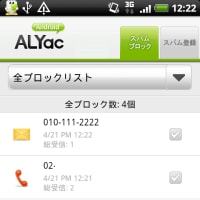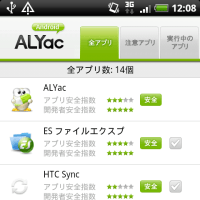ツールバーのメニューそれぞれが一つの“製品”とも言える程のアルツールバーのなかで比較的地味な機能…であるが故に、これまで当ブログであまり紹介されなかった機能― ページ内検索
ついに日の目を浴びるときが来ました。
早速、使い方をご説明します。
1.ショートカットキー[Ctrl+F]を入力又はアルツールバーメニューの[ページ内検索ボタン]をクリックします。するとページ内検索のウィンドウが表示されます。
2.検索の窓に検索したい語句を入力します。
3.検索したい内容に合せて[大文字/小文字を区分]や[単語単位に]にチェックを入れて[次を検索][前を検索]をクリックするか[Enter]キーを押して検索します。 ・・・はい、今PC画面の向こうから「IEの標準機能のページ内検索と何が違う の?」という声が聞こえてきました。
それが地味に違うのです。
まず同じ点を整理します。
IEのページ内検索の機能にもある[□単語単位の検索][□大文字と小文字の区別]は同じ。
[前へ][次へ]又は[Enter]で検索できるのも同じ。
検索結果の該当文字がひとつずつハイライトされるのも同じ。
違う点は・・・(地味順に並べました)
1位 ハイライトの色を簡単にカスタマイズできる。(IEはブルーのハイライト)
2位 検索窓が画面の上部にバーのように横長に表示される。(IEは画面上にウィンドウが表示される)
3位 一度検索してもバーは消えないし残っていても特に邪魔ではない。(IE はウィンドウで表示されるので消さないと少し邪魔)
4位 検索したい語句が複数あるかまとめて見たい場合に[ハイライト表示]ボタンをクリックすると語句がまとめて全部ハイライトされるため分かり易い
地味な順位なので逆に言えば最下位(4位)の[該当する全部の語句のハイライト表示機能]が文字どおり一番、目立ちます。一つずつ見ていくのは結構手間な時もあるので・・・。2位の[画面の上部に横長にバーのように表示される]のも何か控え目で良いかなとも思います。
いずれにせよIEの標準機能を地味に強化したページ内検索も主役の傍らで使ってあげて下さい。
ALToolbarのダウンロードはこちらから(ベクター)
http://www.vector.co.jp/soft/winnt/net/se453092.html